Correggere gli errori del Service Control Manager ID Evento 7000 [Aggiornato 2025]
 Gli errori dell’ID Evento 7000 degli errori del Service Control Manager interrompono l’avvio dei servizi essenziali, influenzando compiti quotidiani come il gioco o il lavoro professionale.
Gli errori dell’ID Evento 7000 degli errori del Service Control Manager interrompono l’avvio dei servizi essenziali, influenzando compiti quotidiani come il gioco o il lavoro professionale.
Di solito appaiono così:
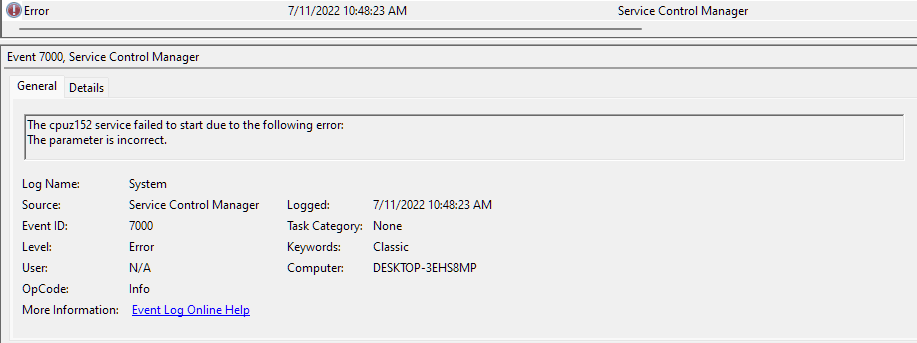 Screenshot da Microsoft Answers
Fastidioso, ma puoi correggerli. E ti mostreremo come.
Screenshot da Microsoft Answers
Fastidioso, ma puoi correggerli. E ti mostreremo come.
Trova qui sotto le istruzioni passo-passo per risolverlo. E se hai bisogno di ulteriore aiuto, abbiamo anche un video che lo spiega ulteriormente. Puoi trovarlo qui sotto.
Come riparare l’errore del Service Control Manager 7000?
1. Controlla il registro Event Viewer
- Premi il pulsante Start e inserisci la parola chiave Event Viewer nella casella di ricerca.
-
Seleziona Event Viewer per aprire la sua finestra direttamente qui sotto.
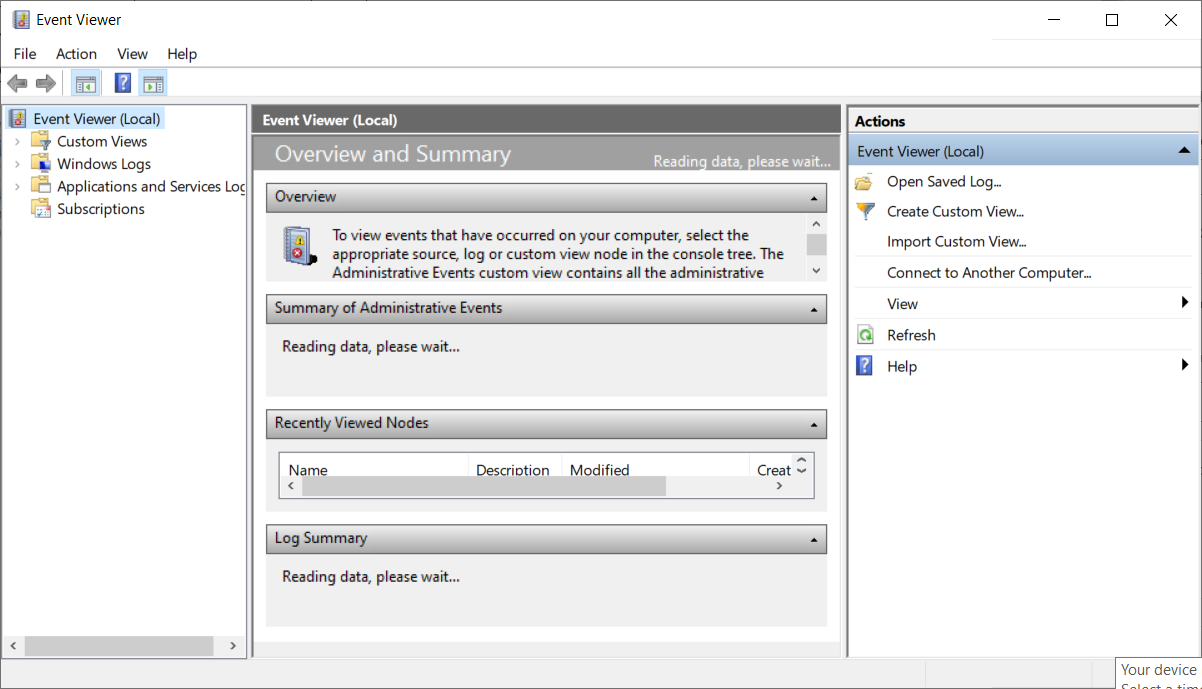
- Fai clic su Logs di Windows per espandere un elenco di categorie di log.
-
Seleziona il log Sistema per aprire un elenco di log.
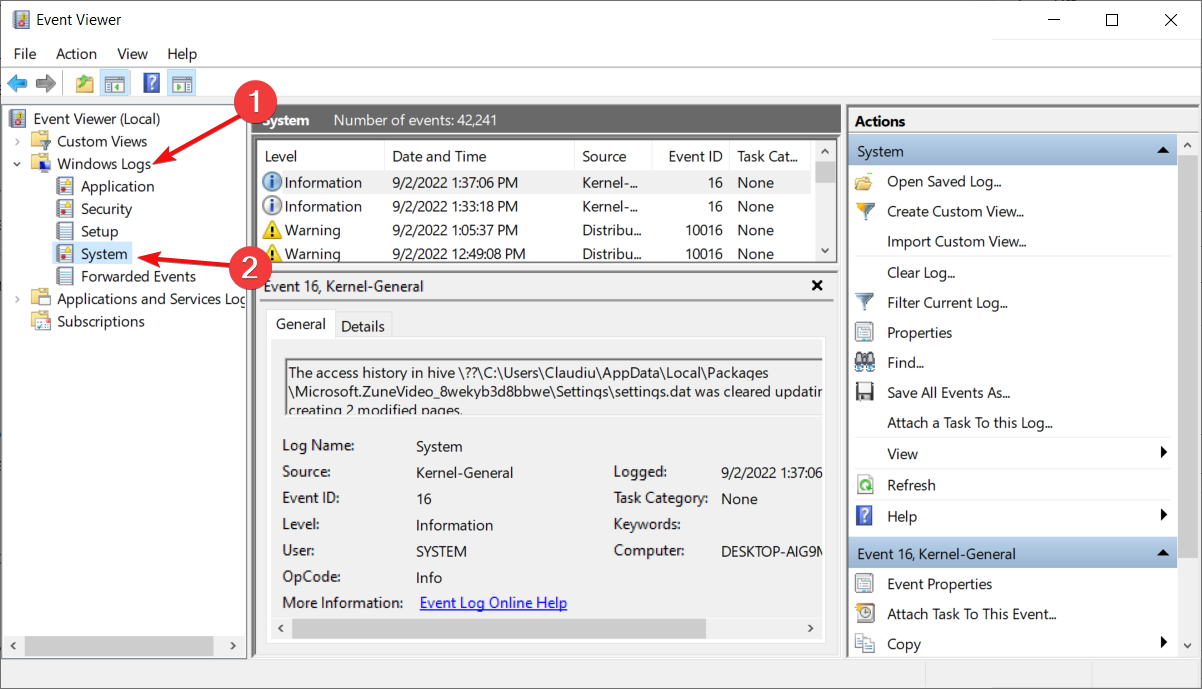
- Fai clic sull’intestazione della colonna Event ID per organizzare gli eventi numericamente.
-
Quindi fai clic su uno degli errori dell’ID Evento 7000 per aprire ulteriori dettagli, come nello screenshot direttamente qui sotto.
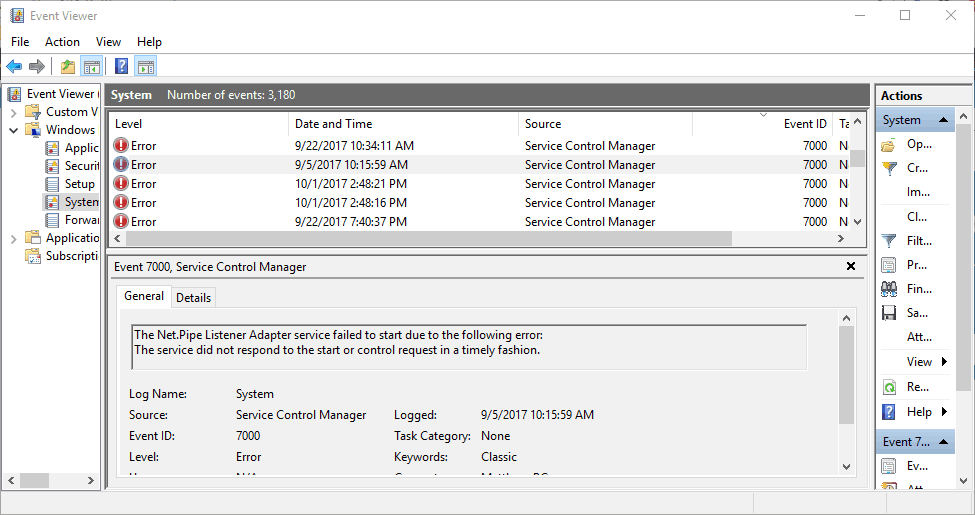
Il log dell’ID Evento 7000 potrebbe indicare: Il servizio ServiceName non è riuscito ad avviarsi a causa del seguente errore: il servizio non si è avviato a causa di un errore di accesso.
Nota che i dettagli esatti del log possono variare leggermente. Tuttavia, ti diranno che un servizio specificato non è stato avviato. Quindi, annota il servizio specificato.
Se stai cercando i migliori visualizzatori di log eventi per Windows 10, dai un’occhiata alle nostre migliori scelte e trova quello giusto per le tue esigenze.
2. Riavvia il servizio
- Digita Servizi nella casella di ricerca di Cortana.
-
Seleziona per aprire la finestra Servizi mostrata direttamente qui sotto.
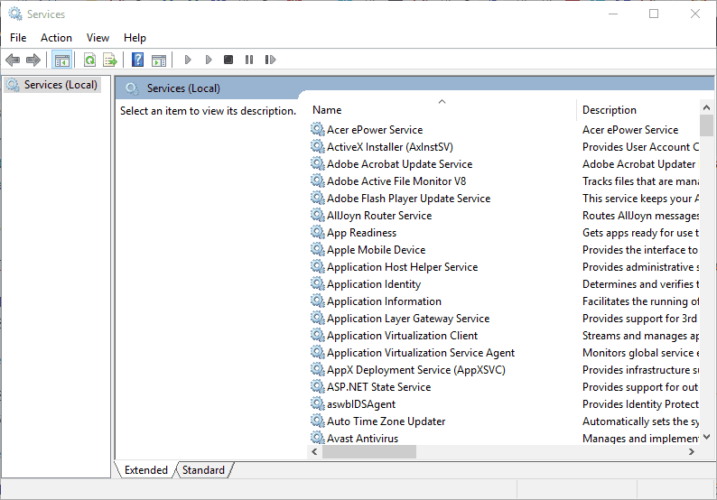
-
Scorri fino al servizio che non è partito. Fai clic destro sul servizio software e seleziona Proprietà dal menu a discesa per aprire la finestra sottostante.
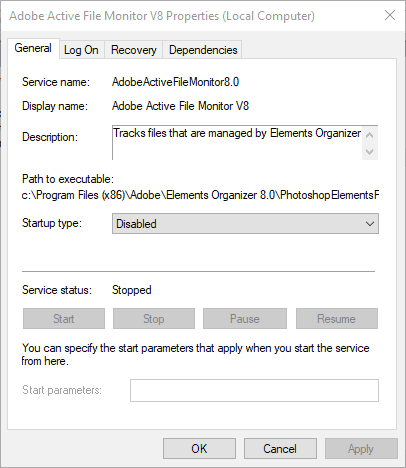
- Per prima cosa, fai clic sul menu a discesa del tipo Startup e seleziona Automatico da lì se il servizio è attualmente disabilitato.
- Premi il pulsante Start per riavviare il servizio.
- Premi i pulsanti Applica e OK.
Potrebbe essere che il servizio dell’applicazione non stia funzionando. Pertanto, il servizio è spento. Puoi riavviare un servizio seguendo i passaggi sopra.
3. Ripristina il tuo sistema allo stato precedente
-
Digita Crea un punto di ripristino nella barra delle applicazioni e selezionalo.
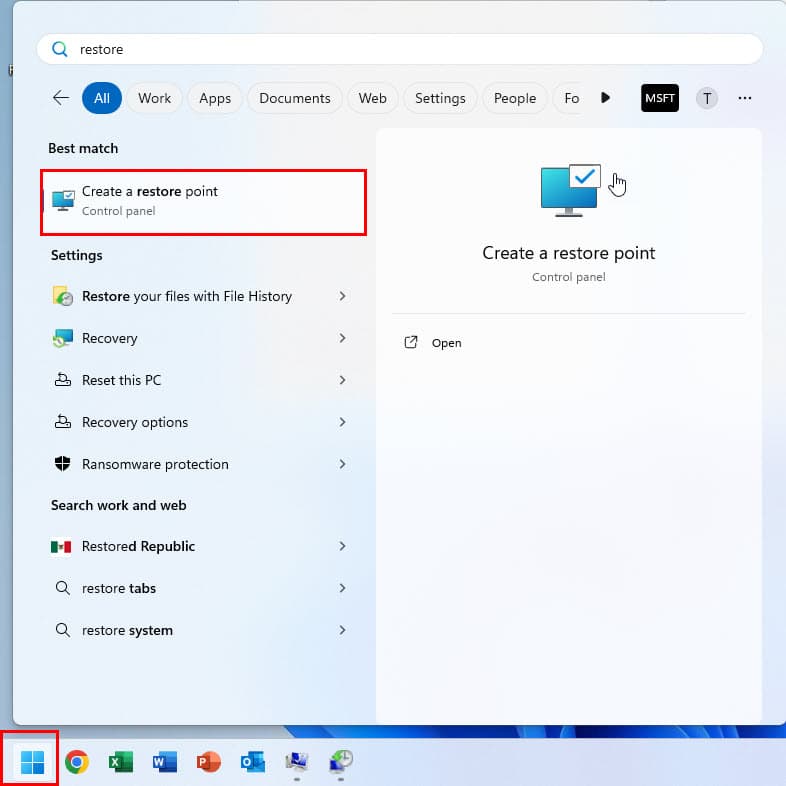
- Nella finestra Proprietà di sistema, fai clic su Ripristino del sistema.
- Fai clic su Avanti per vedere i punti di ripristino disponibili.
-
Seleziona un punto di ripristino e clicca su Avanti.
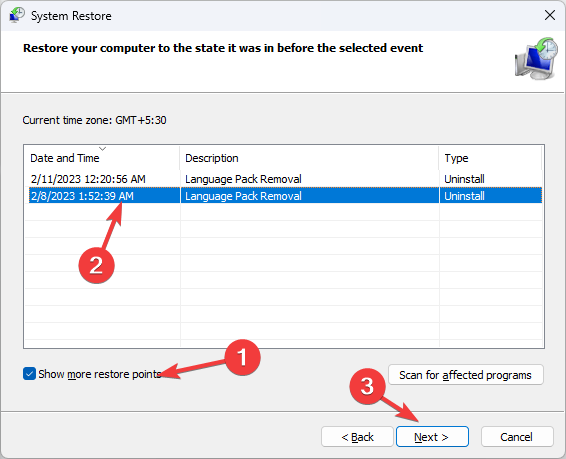
- Fai clic su Fine per ripristinare il tuo sistema.
Ti suggeriamo di utilizzare un potente software di pulizia del registro e una soluzione completa di riparazione del sistema. Questi strumenti ti permetteranno di scansionare e sostituire eventuali file danneggiati con file genuini freschi dalle loro banche dati.
4. Regola le impostazioni di accesso del servizio
- Fai clic destro sul servizio incluso nel log dell’ID Evento 7000.
- Seleziona Proprietà per aprire la finestra delle proprietà del servizio.
-
Successivamente, seleziona la scheda Accesso nell’immagine direttamente qui sotto.
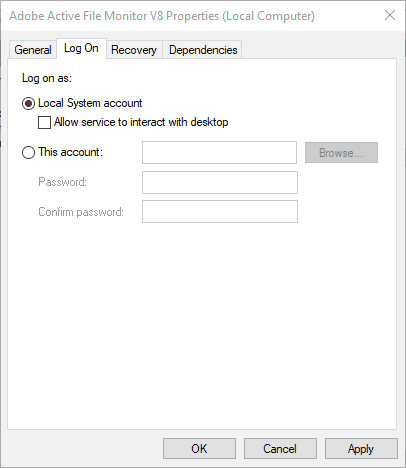
- Seleziona l’opzione di pulsante di opzione Questo account.
- Inserisci le tue credenziali, quindi premi i pulsanti Applica e OK.
- Ora riavvia il tuo desktop o laptop.
- Se il servizio è già configurato con l’impostazione Questo account selezionata, seleziona invece l’opzione Account di sistema locale nella scheda Accesso.
- Quindi fai clic su OK, clicca destro sul servizio e seleziona Riavvia.
Potresti dover configurare le credenziali di accesso del servizio in modo che corrispondano al tuo account utente. Puoi farlo riaprendo la finestra Servizi di nuovo. Leggi di più su questo argomento
- Il servizio non si è avviato a causa di un errore di accesso
- Correggere l’errore di esecuzione del server del servizio di controllo della ventola Asus
- Task Manager non funziona su Windows 10
- Errore distributedcom 10016 su Windows 10/11
- 5 migliori visualizzatori di log eventi per Windows 10/11
5. Usa l’Editor Criteri di Gruppo
- Prima di tutto, accedi a un account amministrativo.
-
Premi il pulsante Start, digita gpedit.msc nella casella di ricerca e seleziona per aprire l’Editor Criteri di Gruppo.
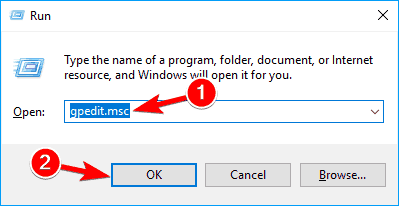
-
Premi il pulsante Start, digita gpedit.msc nella casella di ricerca e seleziona per aprire l’Editor Criteri di Gruppo.
-
Dovrai espandere queste categorie nella finestra dell’Editor Criteri di Gruppo:
Configurazione computer\Impostazioni di Windows\Impostazioni di sicurezza\Politiche locali\Assegnazione dei diritti utente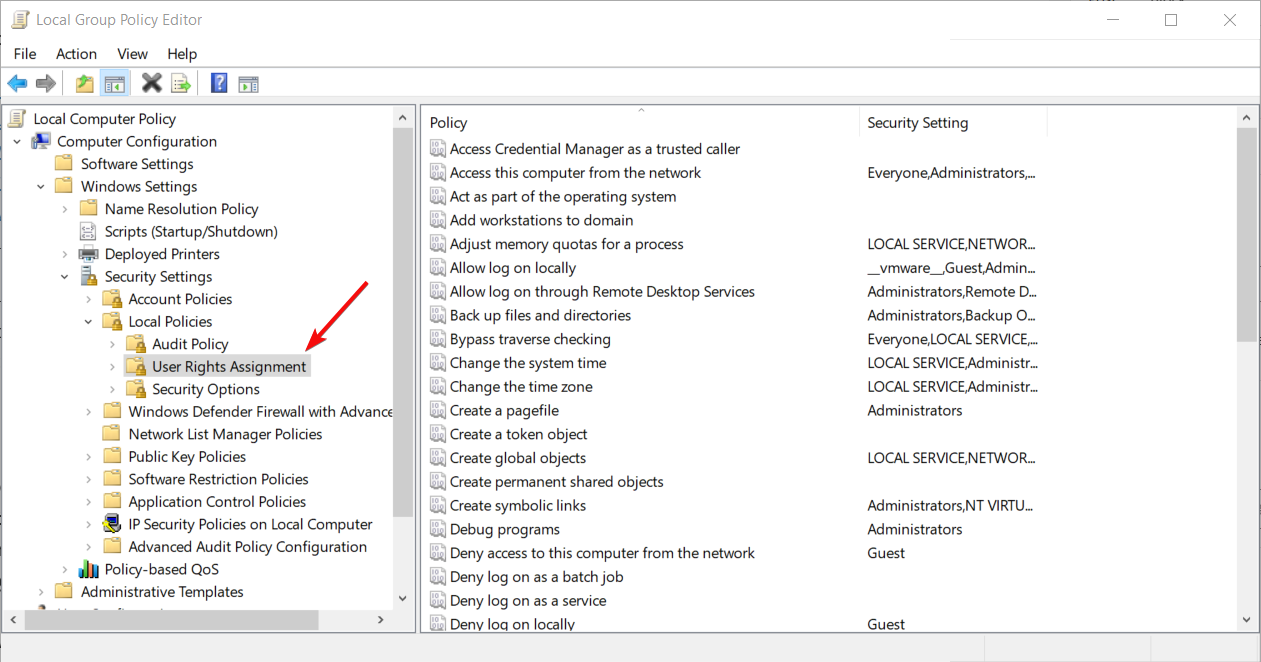
-
Dovrai espandere queste categorie nella finestra dell’Editor Criteri di Gruppo:
-
Quindi, fai clic destro su Accedi come servizio a destra della finestra dell’Editor Criteri di Gruppo e seleziona Proprietà dal menu a discesa.
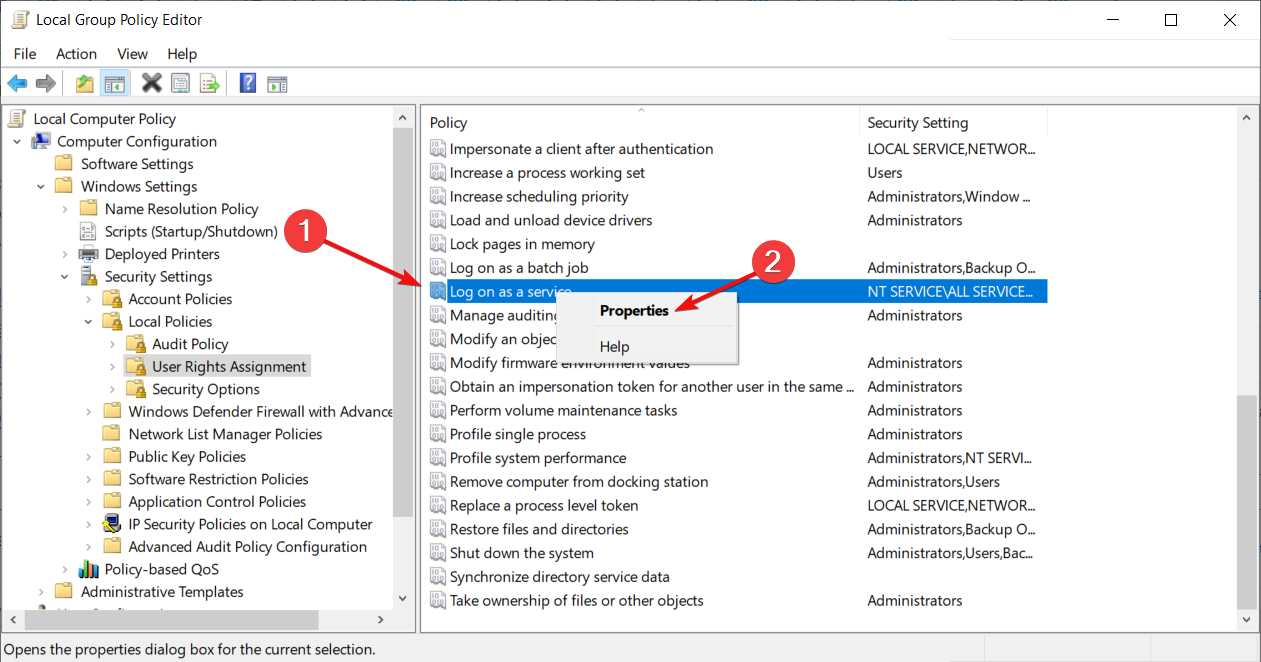
-
Quindi, fai clic destro su Accedi come servizio a destra della finestra dell’Editor Criteri di Gruppo e seleziona Proprietà dal menu a discesa.
- Puoi quindi fare clic su Aggiungi utente per aggiungere un nuovo utente alla politica.
- Fai clic su OK un paio di volte per chiudere il GPE.
Regolare i diritti di accesso dell’utente di accesso del servizio con l’Editor Criteri di Gruppo è un’altra potenziale soluzione per il problema di accesso all’ID Evento 7000. Segui semplicemente i passaggi sopra per riconfigurare i diritti degli utenti con l’Editor Criteri di Gruppo.
NOTA Di default, puoi aprire il GPE solo nelle edizioni Professional ed Enterprise di Windows 10. Tuttavia, ci sono modi per installare l’Editor Criteri di Gruppo sui PC Windows Home nel caso ne avessi bisogno. L’ID Evento 7000 è un errore del Service Control Manager che si verifica quando un servizio non può avviarsi a causa di credenziali errate. Errori simili includono i codici del Service Control Manager 7023, 7009 e 7011.
La soluzione di solito comporta l’adeguamento delle credenziali o delle configurazioni del servizio. Se stai anche affrontando problemi con l’ID Evento 1000, dai un’occhiata a questa guida sugli errori di applicazione dell’ID Evento 1000.
Hai provato queste soluzioni o ne hai trovate altre che hanno funzionato per te? Faccelo sapere nei commenti qui sotto.













